Novità di iOS 17
StandBy Ruota iPhone in orizzontale mentre è in carica per visualizzare da lontano informazioni importanti a colpo d’occhio. Puoi trasformare iPhone in una sveglia da tenere sul comodino, utilizzarlo per visualizzare le foto, per controllare la musica e altro ancora. Consulta Utilizzare StandBy per visualizzare le informazioni da lontano quando iPhone è in carica.

Widget interattivi I widget sulla schermata Home, sulla schermata di blocco e in StandBy sono più utili che mai con le funzionalità interattive. Tocca semplicemente un widget per compiere operazioni come contrassegnare un’attività come completata, controllare le luci del soggiorno o riprodurre una nuova puntata di un podcast. Consulta Aggiungere, modificare e rimuovere widget su iPhone.
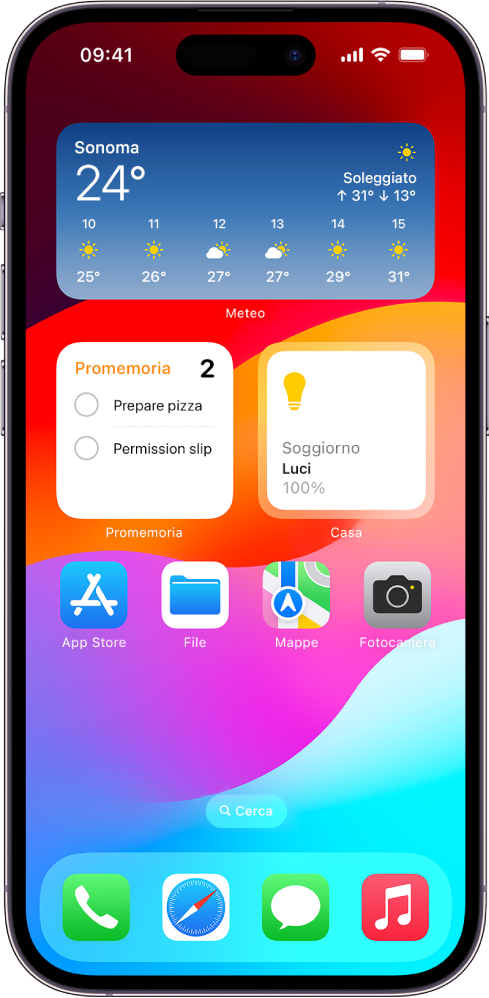
Poster di contatto Crea una schermata personalizzata da mostrare alle altre persone quando le chiami. Quando effettui una chiamata, il poster di contatto compare sullo schermo della persona che stai chiamando. Consulta Aggiungere o modificare la tua foto o il tuo poster.
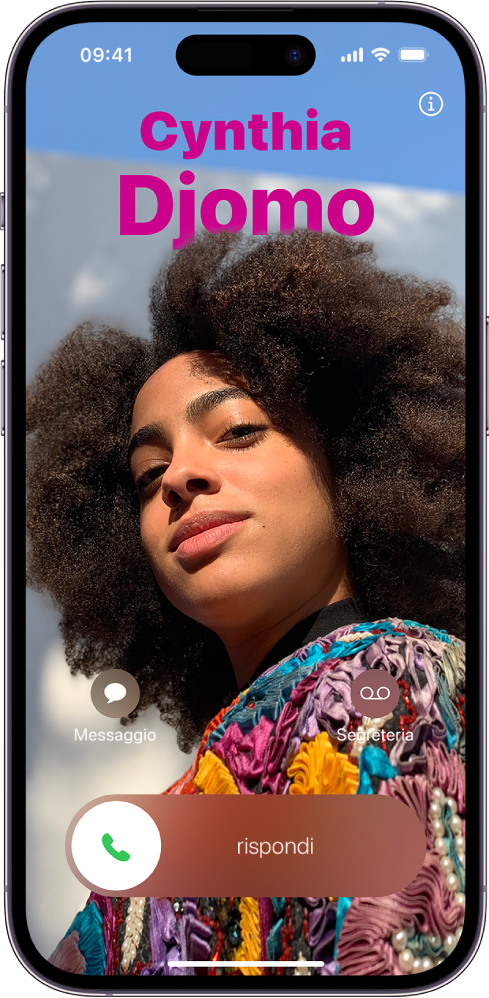
Segreteria in diretta Quando una chiamata che ricevi viene inoltrata alla segreteria telefonica, visualizza una trascrizione in tempo reale del messaggio mentre viene registrato e ottieni subito informazioni utili. Se si tratta di qualcosa di cui vuoi occuparti sul momento, puoi rispondere alla chiamata (disponibile solo negli Stati Uniti e in Canada). Consulta Attivare la segreteria in diretta.
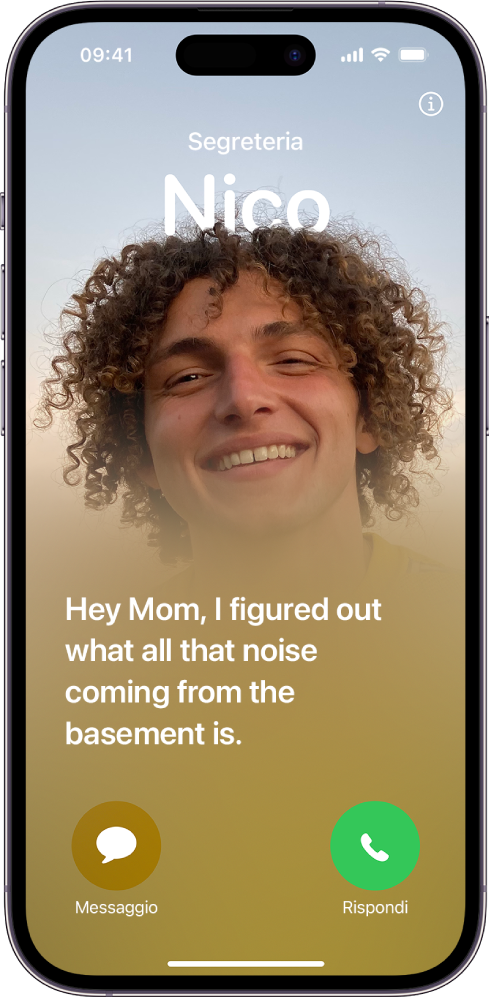
Adesivi Utilizza gli adesivi per decorare le foto, gli screenshot e altro ancora. Puoi aggiungere adesivi in qualsiasi punto in cui puoi utilizzare la tastiera su schermo o gli strumenti di modifica. Crea adesivi dalle Memoji in Messaggi oppure dalle tue foto o Live Photo. Consulta Inviare adesivi in Messaggi su iPhone, Decorare con gli adesivi e Creare adesivi dalle foto su iPhone.
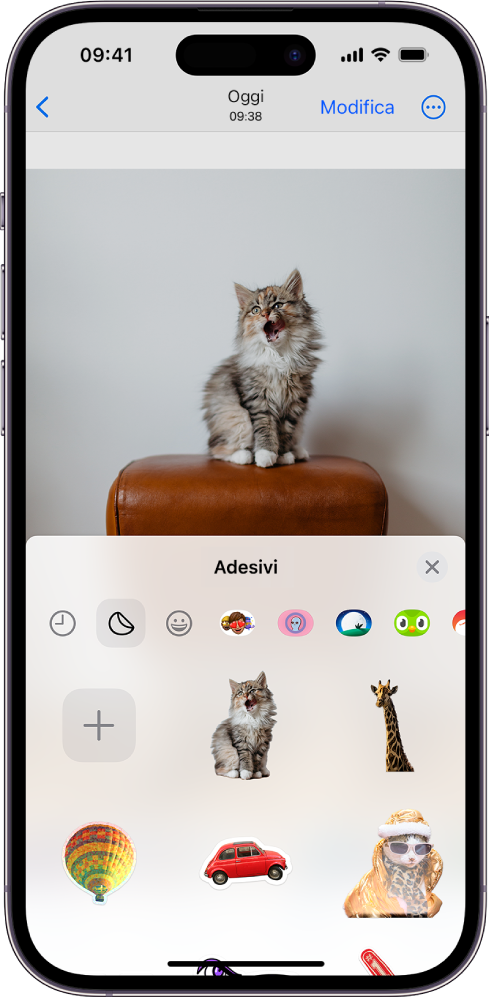
Diario (iOS 17.2) Diario è una nuova app che ti aiuta a prendere l’abitudine di annotare le tue esperienze. I suggerimenti per il diario raggruppano le uscite, le foto, gli allenamenti e altro ancora per aiutarti a ricordare di riflettere sugli eventi speciali o sulle attività quotidiane. Puoi includere foto, video o audio nelle annotazioni e aggiungere un segnalibro a quelle più importanti. Consulta Iniziare a utilizzare Diario su iPhone.
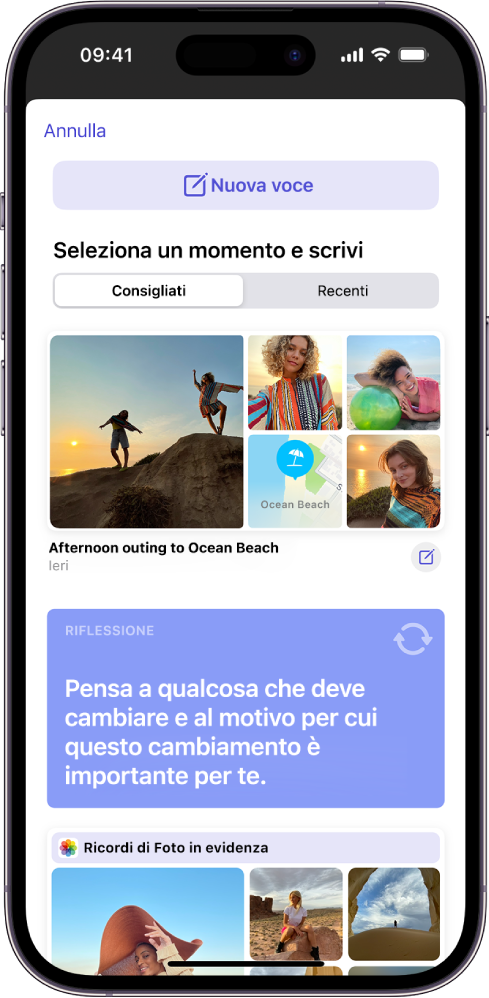
Messaggi Utilizza “Tutto bene” per far sapere a un membro della tua famiglia o a una persona amica che iPhone ha raggiunto la destinazione in modo sicuro. Puoi anche condividere la tua posizione o richiedere quella di una persona amica direttamente in una conversazione di Messaggi. I messaggi audio adesso vengono trascritti, per consentirti di leggerli sul momento e ascoltarli in seguito. Trova un messaggio che stai cercando più rapidamente combinando i filtri per restringere la ricerca. Consulta Utilizzare “Tutto bene” su iPhone per informare gli amici quando arrivi a destinazione, Condividere la posizione in Messaggi su iPhone, Inviare e ricevere messaggi audio in Messaggi su iPhone e Effettuare ricerche in Messaggi su iPhone.
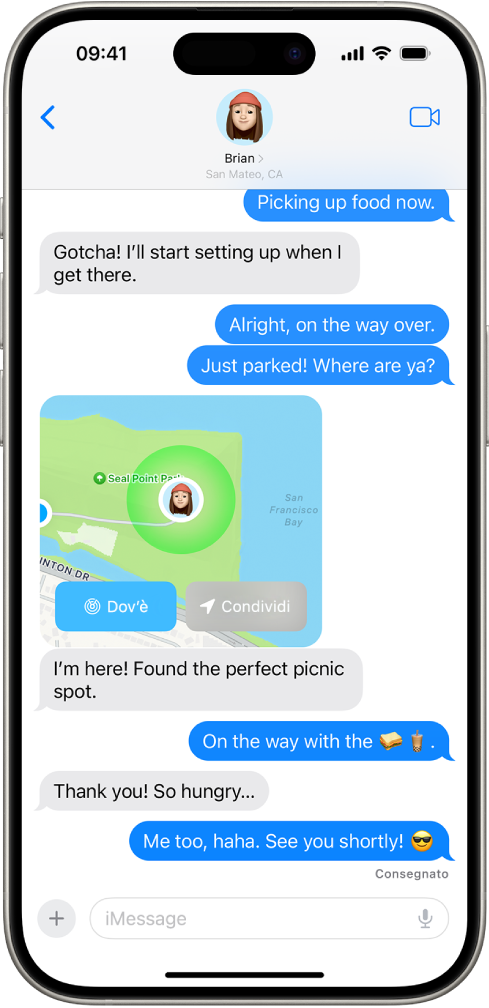
Tastiera Le parole corrette automaticamente vengono temporaneamente sottolineate per mostrarti che sono state modificate e consentirti di riportarle alla parola originale con un semplice tocco. Il testo predittivo viene mostrato sulla riga mentre digiti. È sufficiente toccare la barra spaziatrice per completare una parola o una frase (non disponibile in tutti i paesi o in tutte le zone). Consulta Inserire del testo utilizzando la tastiera su schermo e Utilizzare il testo predittivo su iPhone.
FaceTime Se qualcuno non risponde a una chiamata FaceTime, puoi lasciare un messaggio audio o video. Durante una chiamata FaceTime, utilizza i gesti per creare reazioni con le mani come cuori, coriandoli e fuochi d’artificio che riempiono lo schermo. Trasferisci le chiamate FaceTime tra iPhone e Apple TV. Consulta Registrare un messaggio video, Ascoltare un messaggio video o “Segreteria in diretta”, Aggiungere reazioni durante una videochiamata e Trasferire una chiamata FaceTime da iPhone a un altro dispositivo Apple.
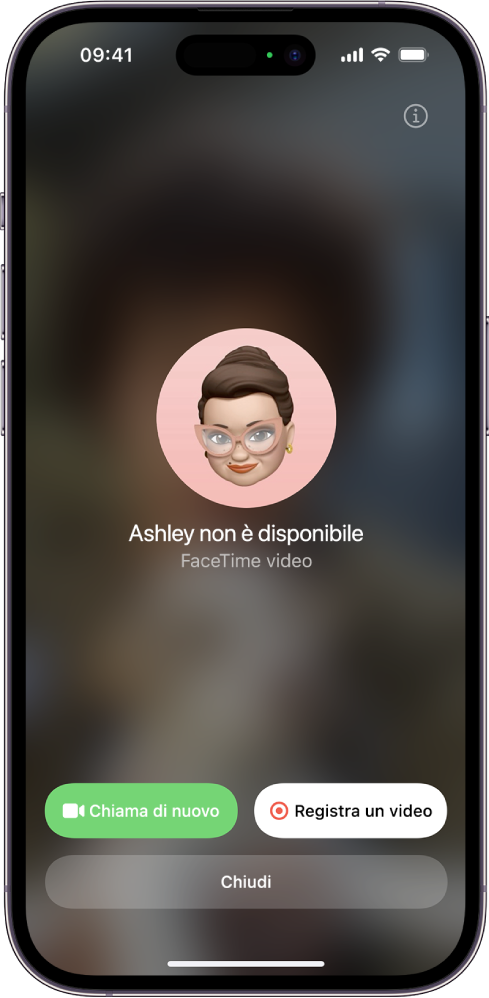
AirDrop Avvicina il tuo iPhone a quello di un’altra persona per scambiare numeri di telefono, indirizzi email e poster di contatto con NameDrop. Avvicinando due telefoni puoi anche avviare un trasferimento di AirDrop o avviare una sessione di SharePlay. Consulta Utilizzare NameDrop su iPhone per condividere le informazioni di contatto, Condividi foto e video avvicinando due iPhone e Avviare una sessione di SharePlay tenendo due iPhone vicini.
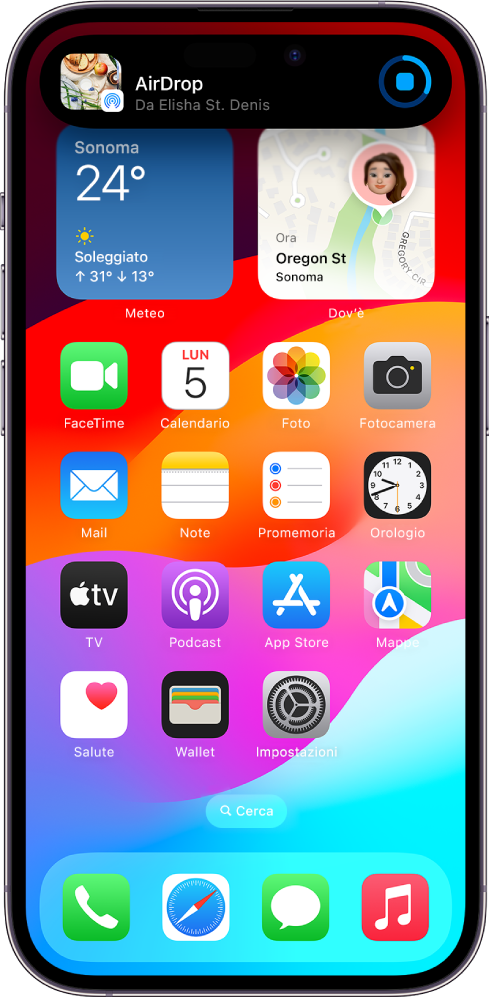
AirPlay (iOS 17.3) Utilizza AirPlay nella tua stanza di albergo per riprodurre in streaming i tuoi programmi preferiti, ascoltare la musica o visualizzare le foto delle vacanze direttamente sul televisore della stanza (disponibile in alcuni alberghi). Consulta Utilizzare AirPlay nella tua stanza di albergo.
Mappe Salva un’area della mappa su iPhone ed esplorala quando non sei in linea. Quando sei alla guida di un veicolo elettrico, scegli una rete di ricarica preferita e visualizza la disponibilità della stazioni di ricarica in tempo reale. Consulta Scaricare le mappe offline su iPhone e Configurare gli itinerari per i veicoli elettrici in Mappe su iPhone.
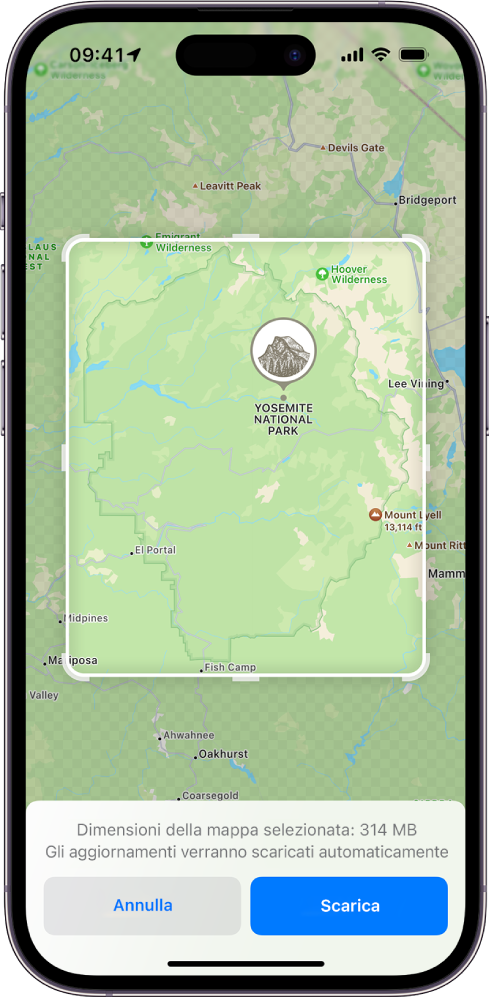
Ricerca visiva Metti in pausa un video su qualsiasi fotogramma per utilizzare “Ricerca visiva” anche sui video oltre che sulle foto. “Ricerca visiva” può identificare il cibo in una foto e suggerire ricette correlate. Le informazioni di “Ricerca visiva” sono disponibili anche per gli oggetti che sollevi dallo sfondo delle foto. Consulta Utilizzare “Ricerca visiva” per identificare gli oggetti contenuti nelle foto e nei video su iPhone.
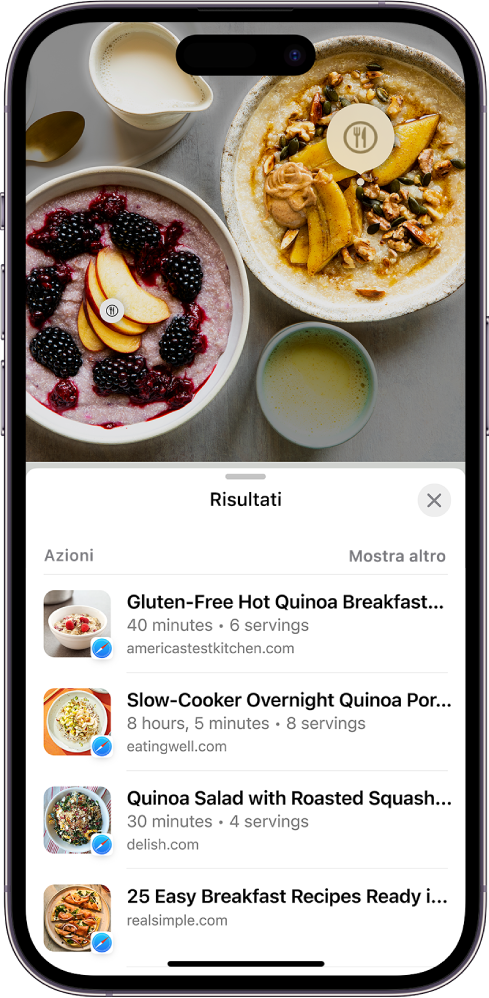
Foto iPhone riconosce e identifica gli animali domestici proprio come gli amici o i membri della tua famiglia nell’album “Persone e animali domestici”. Scegli un nuovo punto di messa a fuoco quando modifichi un ritratto. Aggiungi qualsiasi foto della libreria a un ricordo e riordina le foto e i video all’interno di un ricordo. Consulta Identificare persone e animali domestici nelle foto su iPhone, Modificare il punto di messa a fuoco di un ritratto e Personalizzare i tuoi ricordi in Foto su iPhone.
Salute Monitora il tuo stato d’animo per aiutarti a sviluppare la tua consapevolezza emotiva e una maggiore resilienza. Puoi anche accedere a risorse per la salute mentale, articoli e questionari standardizzati sul tuo umore per aiutarti a determinare se potrebbe essere utile consultare un medico. Consulta Registrare il tuo stato d’animo in Salute su iPhone e Rispondere a un questionario di valutazione della salute mentale in Salute su iPhone.
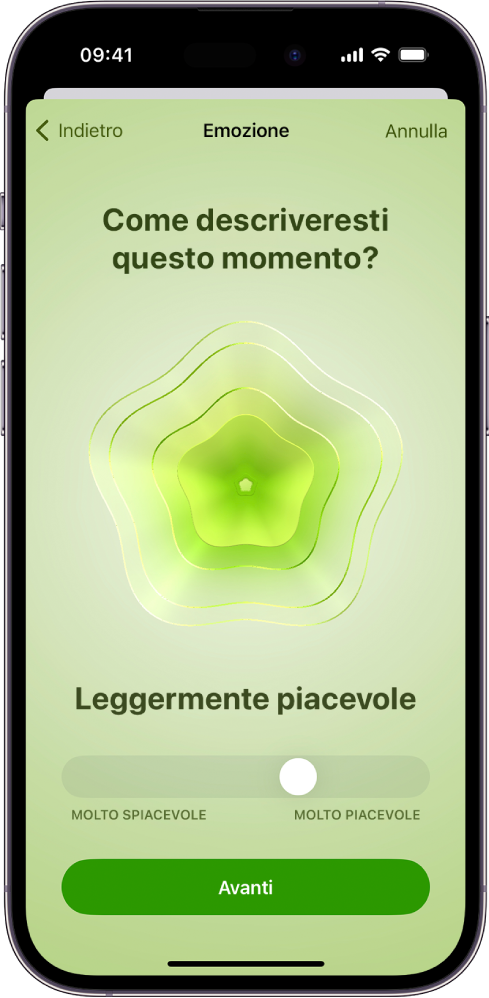
Fitness Il pannello di condivisione ridisegnato fornisce le informazioni principali sull’attività degli amici come record personali di allenamento e medaglie. Crea un programma di allenamento e di meditazione esattamente come desideri con un piano personalizzato in Apple Fitness+. Consulta Condividere l’attività in Fitness su iPhone e Creare un piano personalizzato in Apple Fitness+ su iPhone.
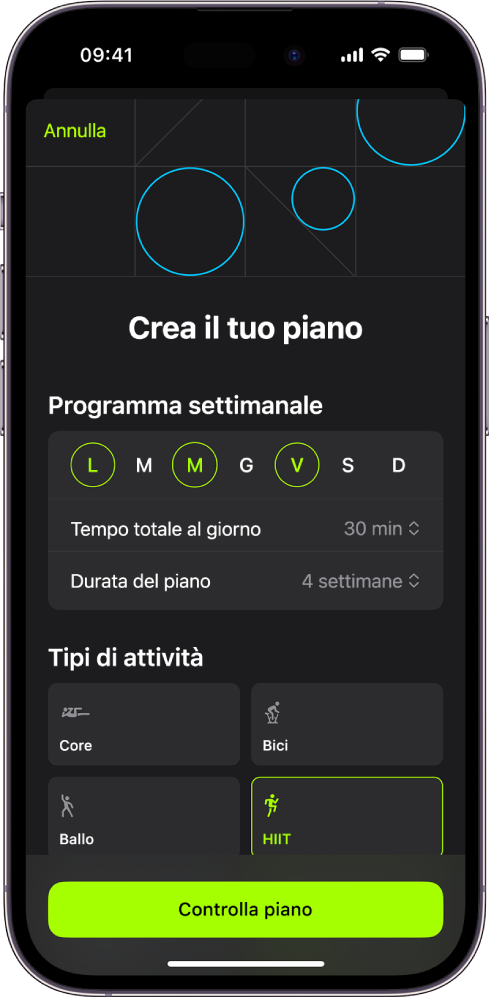
Distanza dallo schermo Aiuta a proteggere la tua vista con la funzionalità “Distanza dallo schermo” in “Tempo di utilizzo”, che ti invita ad allontanare iPhone se l’hai tenuto a meno di 30 centimetri per un lungo periodo di tempo. Consulta Aiutare a proteggere la salute visiva con “Distanza dallo schermo” su iPhone.
Safari Utilizza profili diversi per argomenti diversi (come lavoro o attività personali) per mantenere separata la navigazione. I codici di verifica che ricevi in Mail vengono mostrati automaticamente nella funzionalità di inserimento automatico, così non dovrai uscire da Safari per inserirli. Inoltre puoi condividere password per un insieme di account con amici e familiari fidati. Consulta Creare più profili di Safari su iPhone e Condividere le password o le passkey con persone fidate su iPhone.
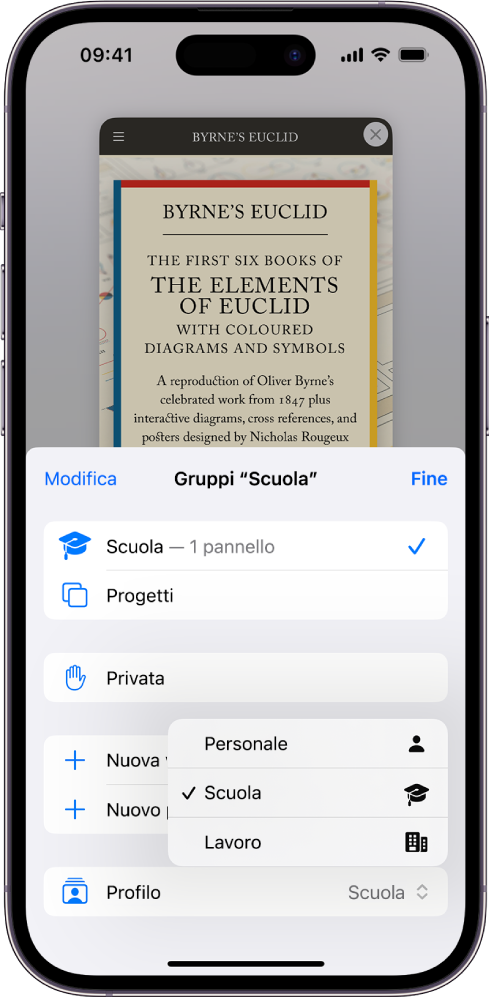
Privacy e sicurezza La funzionalità “Sicurezza delle comunicazioni” adesso include la protezione dalle foto e dai video con contenuti sensibili, compresi quelli inviati e ricevuti tramite AirDrop, poster di contatto, selettore di foto di sistema e messaggi FaceTime. Puoi scegliere di sfocare le foto e video con contenuti sensibili prima di visualizzarli utilizzando “Avviso di contenuti sensibili”. I miglioramenti alla modalità di isolamento aiutano a proteggerti da attacchi informatici sofisticati. Consulta Ricevere avvisi sui contenuti sensibili su iPhone e Rendere iPhone più resistente agli attacchi informatici con la modalità di isolamento.
Accessibilità “Voce personale” aiuta le persone con afonia a creare una voce che assomiglia alla loro e usarla con “Voce in tempo reale” per comunicare durante le chiamate e nelle conversazioni. “Indica e parla” aiuta le persone non vedenti o ipovedenti a interagire con gli oggetti fisici che riportano etichette di testo. Consulta Registrare la tua voce personale su iPhone.
Lente “Indica e parla” aiuta le persone non vedenti o ipovedenti a interagire con gli oggetti fisici che riportano etichette di testo. Consulta Leggere ad alta voce il testo e le etichette nel tuo ambiente con Lente su iPhone.
Promemoria Le liste della spesa ordinano gli elementi automaticamente in categorie per rendere più facili i tuoi acquisti. Gli elenchi possono anche essere suddivisi in sezioni con intestazioni e la nuova vista a colonne dispone le sezioni una accanto all’altra per aiutarti a visualizzare meglio le attività. Consulta Creare una lista della spesa in Promemoria su iPhone.
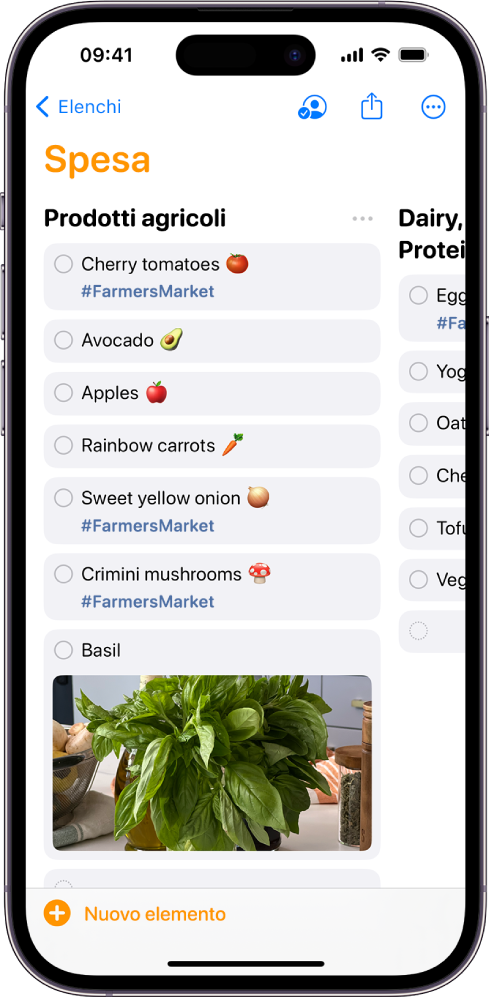
Note Consulta facilmente i PDF e le scansioni di presentazioni, compiti, ricerche e altro ancora, direttamente all’interno di una nota. Puoi anche aggiungere link per collegare note correlate, come un itinerario di viaggio e un elenco di ristoranti consigliati. Consulta Lavorare con i PDF in Note su iPhone e Aggiungi link in Note su iPhone.
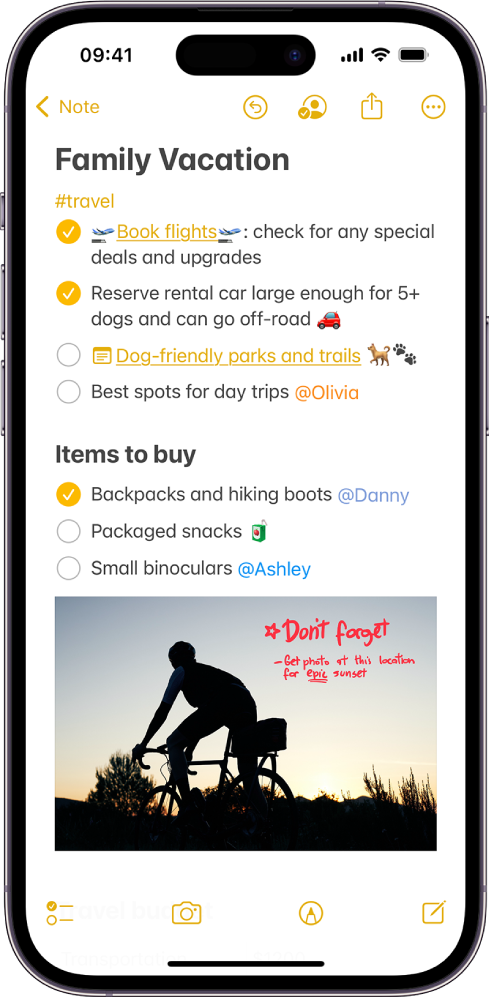
Freeform Utilizza nuovi strumenti da disegno come il pennello per acquerello, la penna stilografica, l’evidenziatore, la penna a larghezza variabile e il righello mentre raccogli idee su una lavagna. Consulta Disegnare o scrivere a mano su una lavagna Freeform su iPhone.
Dov’è Condividi gli AirTag e altri oggetti di Dov’è con un massimo di altre cinque persone. Le persone con cui li condividi possono monitorarli e farli suonare. Ottieni indicazioni per trovare una persona che stai cercando. Consulta Condividere un AirTag o un altro oggetto in Dov’è su iPhone e Utilizzare “Posizione precisa” su iPhone 15 per incontrare gli amici.
News Con un abbonamento ad Apple News+ è possibile completare cruciverba e Quartiles giornalieri nell’app News e gli articoli audio di Apple News+ sono disponibili nell’app Podcast. Consulta Risolvere rompicapi in Apple News su iPhone e Ascoltare contenuti per abbonati in Podcast su iPhone.
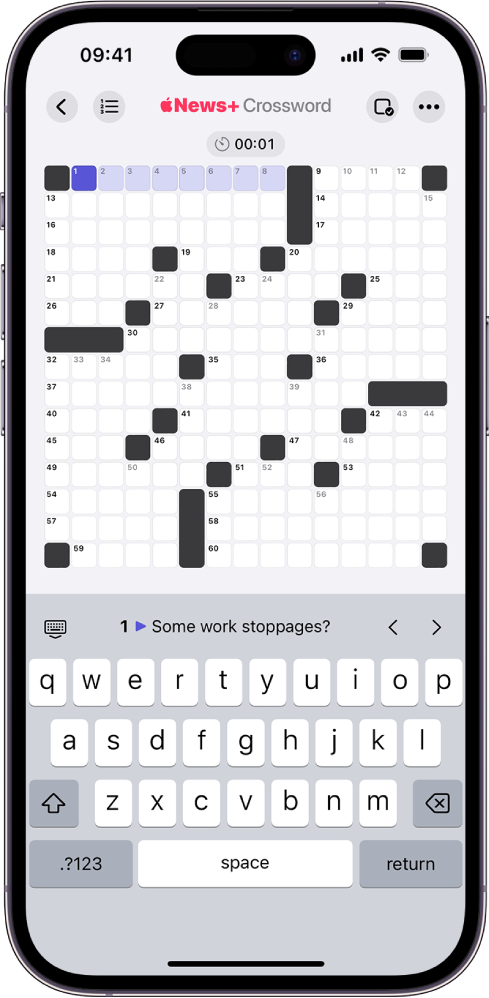
Casa La cronologia dell’attività ti consente di vedere chi ha chiuso a chiave o aperto la porta e quando è stato fatto. Mostra le attività recenti anche per le porte dei garage, i sensori di contatto e il sistema di sicurezza. Consulta Visualizzare la cronologia delle attività.
Scopri i trucchi per sfruttare al meglio iOS 17 L’app Suggerimenti offre regolarmente nuovi consigli; consultala per ottenere il massimo da iPhone. Consulta Ricevere suggerimenti.
Nota: le nuove funzionalità e app possono variare in base al modello di iPhone, alla località in cui ti trovi, alla lingua e al gestore.